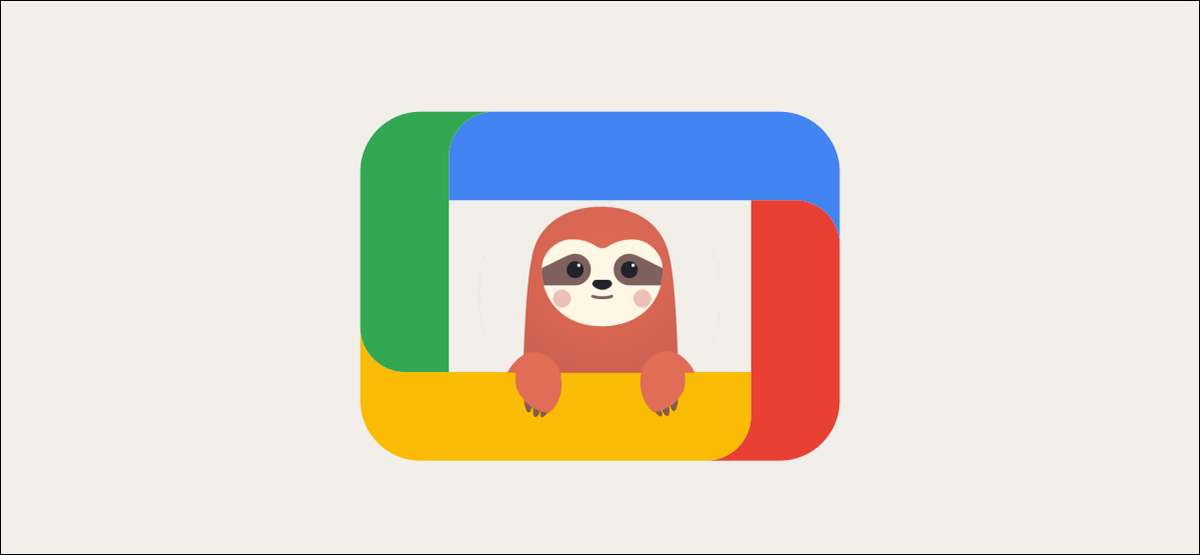
Google TV συσκευές, όπως η Chromecast με την Google TV , Είναι μεγάλη για την εμφάνιση περιεχομένου με το ρολόι, αλλά δεν είναι όλα αυτού του περιεχομένου είναι φιλικές προς την οικογένεια. Ευτυχώς, μπορείτε να δημιουργήσετε ένα προφίλ ειδικά για τα παιδιά σας, με πλήρη γονικού ελέγχου.
Μπορείτε να έχετε πολλά προφίλ για τον καθένα στο σπίτι σας για τις συσκευές Google TV. Τα προφίλ παιδιά έχουν μια δέσμη των πρόσθετων ελέγχων, συμπεριλαμβανομένης ώρες για ύπνο, που βλέπουν τα όρια, η παρακολούθηση της εφαρμογής, και πολλά άλλα.
Η δημιουργία ενός προφίλ παιδιά θα τους προσθέσει ως μέλος για να σας Google Οικογένεια . Δεν είναι το ίδιο με τη δημιουργία ενός προφίλ παιδιά από το μηδέν, καθώς δεν θα πρέπει να τους την εκχώρηση μια διεύθυνση Gmail. Ας αρχίσουμε.
ΣΧΕΤΙΖΕΤΑΙ ΜΕ: Ποια είναι η διαφορά μεταξύ της τηλεόρασης Google TV και Android TV;
Από την αρχική οθόνη του Google TV, επιλέξτε το εικονίδιο του προφίλ σας στην επάνω δεξιά γωνία.

Από το μενού, επιλέξτε το λογαριασμό σας.
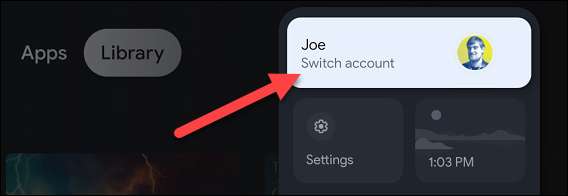
Τώρα, επιλέξτε «Προσθήκη Kid» για να συνεχίσετε.
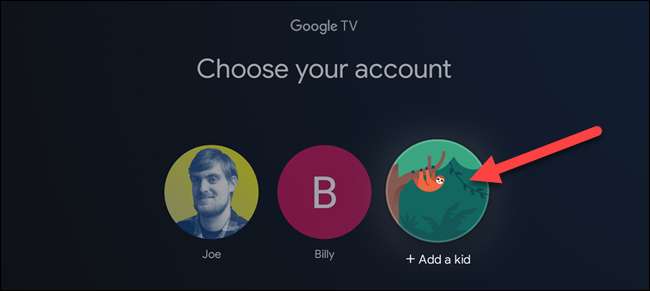
Στη συνέχεια, θα σας υποδεχτεί με ένα φιλικό οθόνη εισαγωγής. Επιλέξτε "Ξεκινήστε".
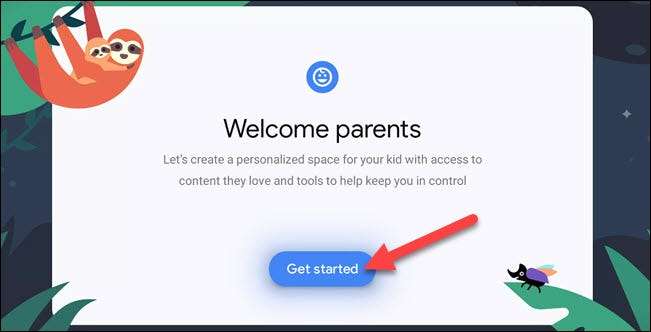
Εάν έχετε προσθέσει προηγουμένως παιδική λογαριασμό στο Google οικογένειά σας, θα δείτε τους αναφέρονται εδώ. Μπορείτε να τα επιλέξετε, «Προσθέστε ένα άλλο παιδί,» ή «Προσθήκη Kid».
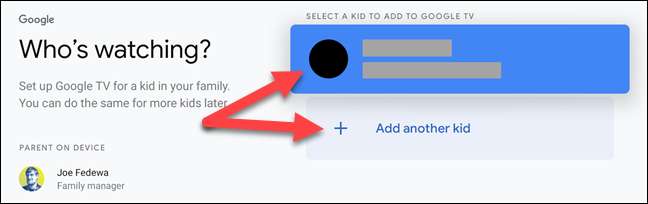
Η επόμενη οθόνη θα σας ρωτήσει για το όνομα του παιδιού σας. Θα μπορούσατε επίσης να βάλετε ένα γενικό «Kids» ετικέτα εδώ αν θέλετε αυτό να είναι ένα κοινό προφίλ. Επιλέξτε «Επόμενο» όταν τελειώσετε.

Τώρα θα ζητήσει για την ηλικία του παιδιού σας. Και πάλι, δεν χρειάζεται να είναι συγκεκριμένες εδώ αν δεν θέλετε να είναι. Επιλέξτε «Επόμενο» όταν τελειώσετε.
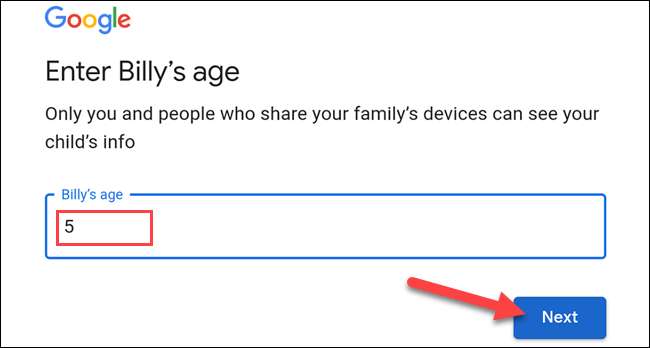
Θα δούμε τώρα κάποια Όρους Παροχής Υπηρεσιών και γονικής πληροφορίες συναίνεση από την Google. Επιλέξτε «Συμφωνώ» αφού έχετε κοίταξε τα πάντα ξανά και αποδέχθηκε αυτό.
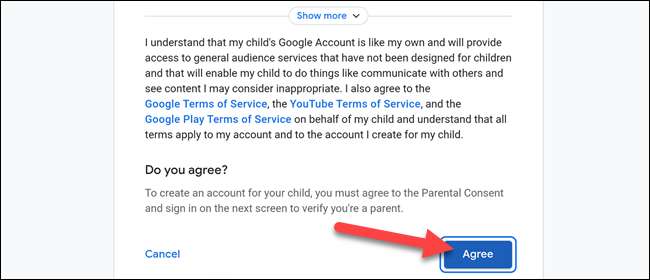
Το τελευταίο βήμα για τη δημιουργία του προφίλ είναι «Γονικός Έλεγχος». Επιλέξτε έναν αριθμό τηλεφώνου για τον κωδικό επαλήθευσης που θα σταλεί, και στη συνέχεια επιλέξτε «Αποστολή».
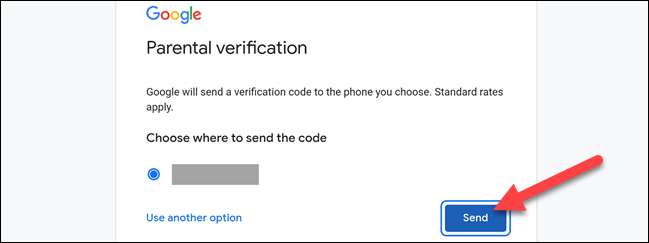
Αφού το λάβετε, εισαγάγετε τον κωδικό στην επόμενη οθόνη και επιλέξτε «Next».
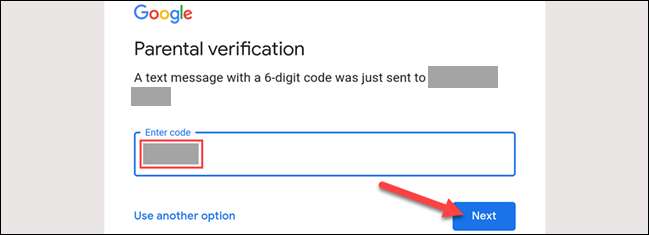
Το προφίλ τώρα θα δημιουργούνται στη συσκευή Google TV σας, η οποία θα πρέπει να πάρει μόνο λίγα λεπτά. Από τη στιγμή που έχει ολοκληρωθεί, το πρώτο πράγμα που θα σας ζητηθεί να κάνετε είναι να επιλέξετε Apps. Κάντε κλικ στο κουμπί «Επόμενο» για να συνεχίσετε.
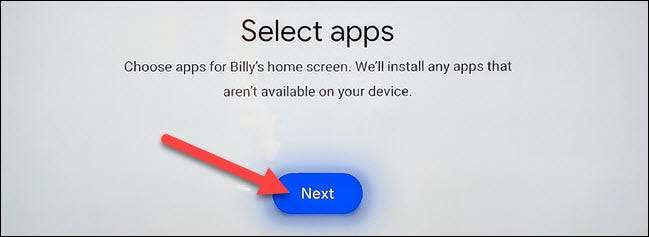
Θα πρέπει να παρουσιάζονται με μια σειρά από προτεινόμενες τα παιδιά εφαρμογές και μια σειρά από εφαρμογές από το λογαριασμό σας. Επιλέξτε όποιες εφαρμογές που θέλετε να έχετε στο προφίλ και, στη συνέχεια, κάντε κλικ στο «Εγκατάσταση & amp? Να συνεχίσει."
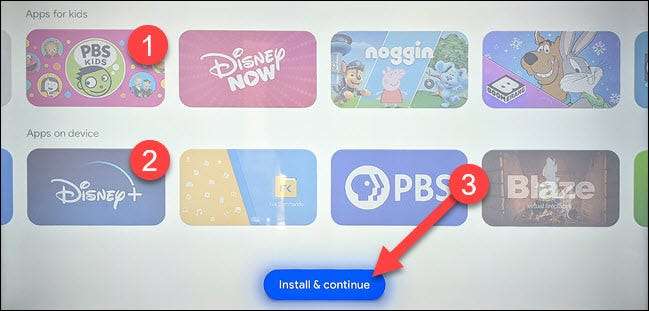
Στη συνέχεια, το Google TV θα σας ρωτήσει αν θέλετε να δημιουργηθεί σε οποιοδήποτε άλλο γονικού ελέγχου. Υπάρχουν πολλά πράγματα που μπορείτε να κάνετε εδώ:
- Οθόνη Ώρα: Ορισμός ημερήσιου προθεσμίες για την προβολή ή να προσθέσετε ένα βραδινό ύπνο.
- Προφίλ Lock: Κλειδώστε το προφίλ παιδιά έτσι ώστε να μην μπορεί να το αφήσει.
- Οικογένεια Βιβλιοθήκη: Επιλέξτε αξιολογήσεις για τηλεοπτικές εκπομπές και ταινίες που μπορεί να μοιραστεί από τις αγορές σας.
- Θέμα: Επιλέξτε ένα θέμα διασκεδαστικό για το προφίλ παιδιά.
Αφού διερευνηθούν αυτές τις επιλογές, επιλέξτε «Ρυθμίσεις Τέλος.»
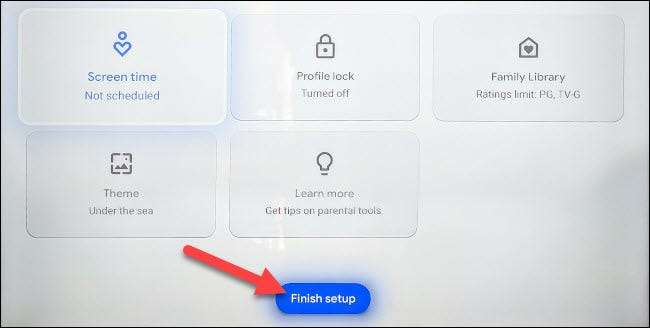
Τέλος, θα δείτε μια υπενθύμιση για να ρυθμίσετε την αρχική οθόνη και να υπογράψει σε καμία εφαρμογή που μπορεί να χρειαστείτε. Επιλέξτε «Πάμε».
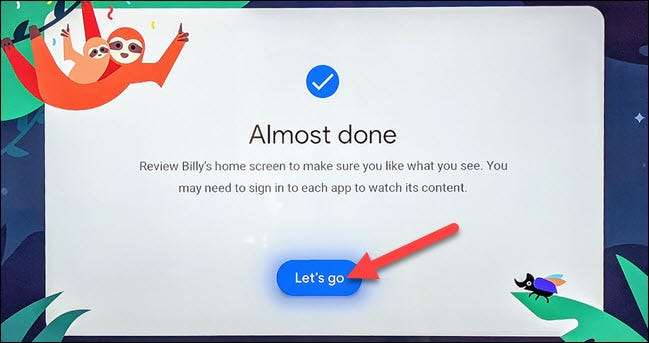
Τώρα που ψάχνετε στο προφίλ Kids αρχική οθόνη ! Είναι πολύ πιο απλό από ό, τι τα κανονικά προφίλ και δεν έχει όλες τις συστάσεις του περιεχομένου.
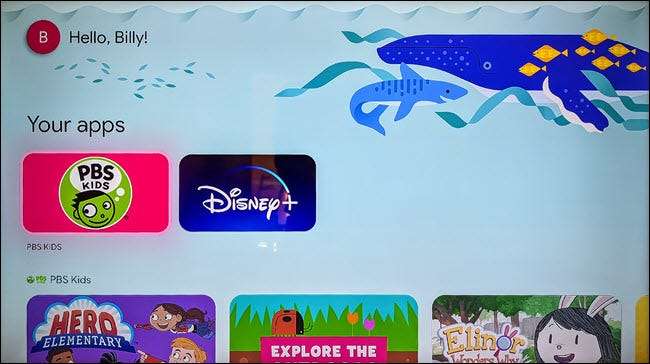
Αυτό είναι ένας πολύ καλός τρόπος για να δώσετε στα παιδιά σας λίγο περισσότερη ελευθερία χωρίς να τους τα πλήρη βασιλεύει σε όλο το περιεχόμενο στο διαδίκτυο. Τώρα μπορείτε να νιώσετε λίγο καλύτερα γι 'αυτούς που χρησιμοποιούν την τηλεόραση με ένα προφίλ παιδιά.
ΣΧΕΤΙΖΕΤΑΙ ΜΕ: Πώς να προσαρμόσετε την Αρχική οθόνη Google TV







